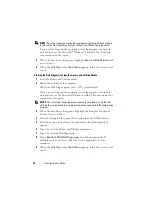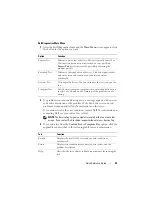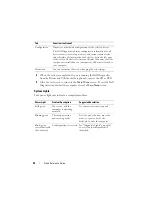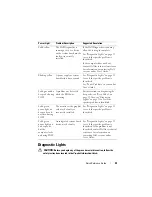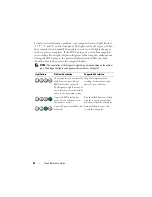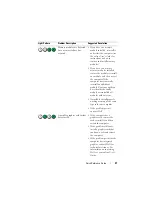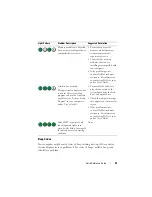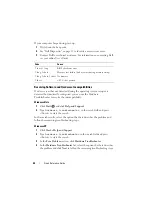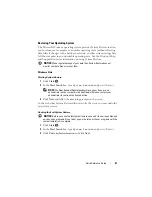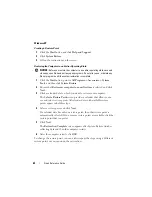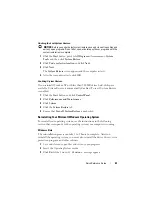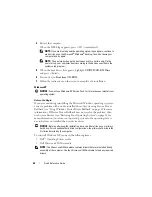Quick Reference Guide
49
1
fan connector
(FAN_CPU)
2
processor socket
(CPU)
3
power connector
(PW_12V_A1)
4
memory module
connectors
(DIMM_1,
DIMM_2, DIMM_3,
DIMM_4)
5
power connector
(POWER1)
6
SATA drive
connectors (SATA0,
SATA1)
7
front-panel
connector
(FRONTPANEL)
8
fan connector
(FAN_HDD)
9
intrusion switch
connector
(INTRUDER)
10
CMOS reset jumper
(RTCRST)
11
battery socket
(BATTERY)
12
internal USB (USB1)
13
standby
(AUX_PWR_LED)
14
PCI Express x16
connector (SLOT1)
15
PCI connector
(SLOT2)
16
password jumper
(PSWD)
17
serial connector
(PS2/SER2)
18
slimline floppy-drive
connector (DSKT)
19
optional DVI-card
connector
(DVI_HDR)
20
speaker connector
(INT_SPKR)
Summary of Contents for OPTIPLEX 740
Page 14: ...14 Quick Reference Guide System Views Mini Tower Computer Front View 3 10 9 6 7 2 1 8 5 4 ...
Page 74: ...74 Index ...
Page 146: ...146 Stručná referenční příručka ...
Page 150: ...150 Rejstřík ...
Page 226: ...226 Index ...
Page 304: ...304 Ευρετήριο ...
Page 376: ...376 Rövid kezelési útmutató ...
Page 380: ...380 Tárgymutató ...
Page 458: ...458 Indeks ...
Page 459: ... אינדקס 532 ...
Page 496: ...495 מהיר עזר מדריך 1 2 3 4 1 אבטחה כבל חריץ 2 מכסה שחרור תפס 3 תליה מנעול של טבעת 4 מחשב מכסה ...
Page 498: ...493 מהיר עזר מדריך 1 3 2 4 1 אבטחה כבל חריץ 2 מכסה שחרור תפס 3 תליה מנעול של טבעת 4 מחשב מכסה ...
Page 519: ... מהיר עזר מדריך 472 מערכת תצוגות מלפנים מבט Mini Tower מחשב 3 10 9 6 7 2 1 8 5 4 ...